Slik bruker du åpenhet på SVG-er

Lær hvordan du bruker åpenhet på SVG-grafikk i Illustrator. Utforsk hvordan du sender ut SVG-er med gjennomsiktig bakgrunn og bruker gjennomsiktighetseffekter.
Den forbedrede Refine Edge-funksjonen i Adobe Photoshop CS5 lar deg forhåndsvise hvordan endringene dine ser ut mens du gjør dem. Den er tilgjengelig på alternativlinjen øverst i Photoshop-vinduet når et valgverktøy er aktivt.
Følg disse trinnene for å bruke Refine Edge-funksjonen:
Gjør et valg.
Med et hvilket som helst valgverktøy aktivt klikker du på Refine Edge-knappen på alternativlinjen øverst i Photoshop-vinduet.
Dialogboksen Refine Edge vises.

Juster kantene på et utvalg med dialogboksen Avgrens kant.
Velg en forhåndsvisningsmetode ved å velge rullegardinmenyen Vis øverst i Refine Edge-dialogboksen. På hvitt er standard. Den viser valget ditt slik det vil se ut på en hvit bakgrunn. Ikke bekymre deg! Resten av bildet ditt er ikke fjernet. denne forhåndsvisningen hjelper deg å se effekten av denne funksjonen bedre.
Kantdeteksjonsseksjonen gir deg muligheten til å foreta justeringer av valgkanten.
For å forbedre utvalget ytterligere, klikk på Avgrens radius-verktøyet. Ved å trykke enten høyre (]) eller venstre parentes-tast ([), kan du øke eller redusere størrelsen på Avgrens radius-verktøyet og redigere kantvalget ved å male kanten på det.
Hvis resultatene er litt for drastiske, holder du nede Alt- eller Tilvalg-tasten mens du maler over området med verktøyet Avgrens radius igjen. Dette er spesielt nyttig for å lage utvalg av hår eller pels.
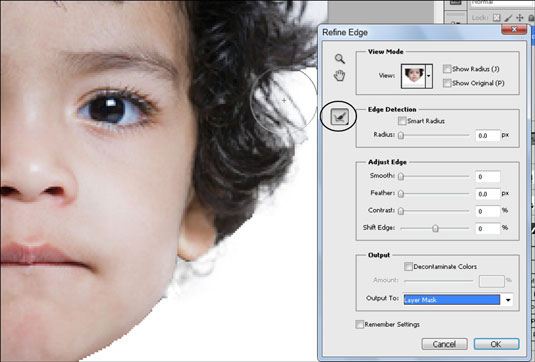
Bruk verktøyet Avgrens radius for å gjøre vanskelige valg enklere å lage.
Ytterligere avgrensninger finner du i Adjust Edge-delen av Refine Edge-dialogboksen:
Glatt: Reduserer uregelmessige områder i utvalgsgrensen.
Feather: Skaper en myk overgang mellom markeringen og de omkringliggende piksler.
Kontrast: Gjør markeringskantene skarpere og fjerner uklare gjenstander.
Skift kant: Trekker sammen eller utvider for å krympe eller forstørre utvalgsgrensen.
Fargedekontaminering kan skape uønskede artefakter, og når dette alternativet er merket av, er utdataalternativet satt til å lage et nytt lag, noe som bidrar til å unngå å overskrive de originale fargepikslene.
Nytt i Photoshop CS5 er muligheten til å velge hvordan du vil at markeringer skal implementeres: for eksempel bare utvalgskanter, et nytt lag eller en lagmaske. Her er utdataalternativene på rullegardinmenyen Utgang til:
Utvalg: Det typiske utvalget av et stiplet utvalg, referert til som marsjerende maur.
Lagmaske: Oppretter en maske på det aktive laget.
Nytt lag: Dupliserer det aktive laget og bruker det raffinerte utvalget på gjennomsiktigheten til laget.
Nytt lag med maske: Dupliserer det aktive laget og bruker det raffinerte utvalget eller masken som lagmasken.
Nytt dokument: Det samme som alternativet Nytt lag, men oppretter det nye laget i et nytt dokument.
Nytt dokument med maske: Det samme som alternativet Nytt lag med maske, men oppretter det nye laget i et nytt dokument.
For å spille det trygt, velg Layer Mask fra Utdata til-rullegardinmenyen. Dette alternativet lar deg redigere lagmasken ved å bruke maleverktøyene som du gjorde med hurtigmaskeverktøyet, eller slå av masken (ved å Shift-klikke på masken i lagpanelet).
Hvis du har jobbet hardt for å gjøre det perfekte valget, ikke glem å merke av for Husk innstillinger slik at innstillingene dine gjelder neste gang du åpner dialogboksen Avgrens kant.
Lær hvordan du bruker åpenhet på SVG-grafikk i Illustrator. Utforsk hvordan du sender ut SVG-er med gjennomsiktig bakgrunn og bruker gjennomsiktighetseffekter.
Etter at du har importert bildene dine til Adobe XD, har du ikke mye redigeringskontroll, men du kan endre størrelse og rotere bilder på samme måte som du ville gjort med en hvilken som helst annen form. Du kan også enkelt runde hjørnene på et importert bilde ved å bruke hjørnemodulene. Maskering av bildene dine Ved å definere en lukket form […]
Når du har tekst i Adobe XD-prosjektet ditt, kan du begynne å endre tekstegenskapene. Disse egenskapene inkluderer skriftfamilie, skriftstørrelse, skriftvekt, justering, tegnavstand (kjerning og sporing), linjeavstand (ledende), fyll, kantlinje (strek), skygge (slippskygge) og bakgrunnsuskarphet. Så la oss se gjennom hvordan disse egenskapene brukes. Om lesbarhet og font […]
Akkurat som i Adobe Illustrator, gir Photoshop-tegnebrett muligheten til å bygge separate sider eller skjermer i ett dokument. Dette kan være spesielt nyttig hvis du bygger skjermer for en mobilapplikasjon eller liten brosjyre. Du kan tenke på en tegnebrett som en spesiell type laggruppe opprettet ved hjelp av lagpanelet. Det er […]
Mange av verktøyene du finner i InDesign Tools-panelet brukes til å tegne linjer og former på en side, så du har flere forskjellige måter å lage interessante tegninger for publikasjonene dine på. Du kan lage alt fra grunnleggende former til intrikate tegninger inne i InDesign, i stedet for å bruke et tegneprogram som […]
Å pakke inn tekst i Adobe Illustrator CC er ikke helt det samme som å pakke inn en gave – det er enklere! En tekstbryting tvinger tekst til å brytes rundt en grafikk, som vist i denne figuren. Denne funksjonen kan legge til litt kreativitet til ethvert stykke. Grafikken tvinger teksten til å vikle seg rundt den. Først lager du […]
Når du designer i Adobe Illustrator CC, trenger du ofte at en form har en nøyaktig størrelse (for eksempel 2 x 3 tommer). Etter at du har laget en form, er den beste måten å endre størrelsen på den til nøyaktige mål å bruke Transform-panelet, vist i denne figuren. Velg objektet og velg deretter Vindu→ Transformer til […]
Du kan bruke InDesign til å lage og endre QR-kodegrafikk. QR-koder er en form for strekkode som kan lagre informasjon som ord, tall, URL-er eller andre former for data. Brukeren skanner QR-koden ved hjelp av kameraet og programvaren på en enhet, for eksempel en smarttelefon, og programvaren bruker […]
Det kan være en tid når du trenger et nytt bilde for å se gammelt ut. Photoshop CS6 har du dekket. Svart-hvitt-fotografering er et nyere fenomen enn du kanskje tror. Daguerreotypier og andre tidlige fotografier hadde ofte en brunaktig eller blåaktig tone. Du kan lage dine egne sepiatonede mesterverk. Tonede bilder kan skape […]
Ved å bruke Live Paint-funksjonen i Adobe Creative Suite 5 (Adobe CS5) Illustrator kan du lage bildet du ønsker og fylle ut områder med farger. Live Paint-bøtten oppdager automatisk områder som består av uavhengige kryssende stier og fyller dem deretter. Malingen innenfor et gitt område forblir levende og flyter automatisk hvis noen […]







